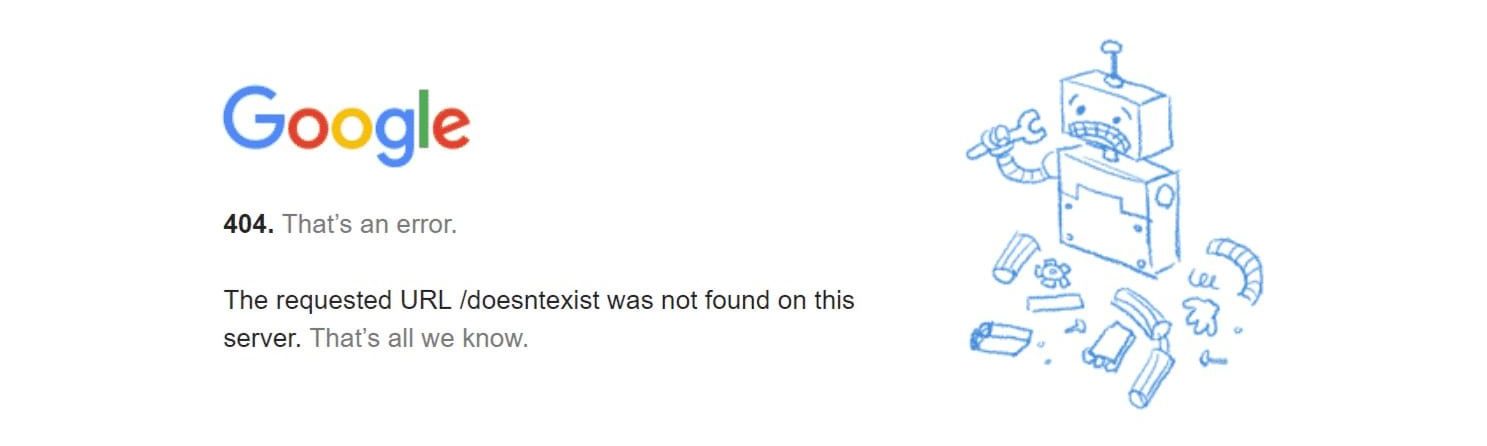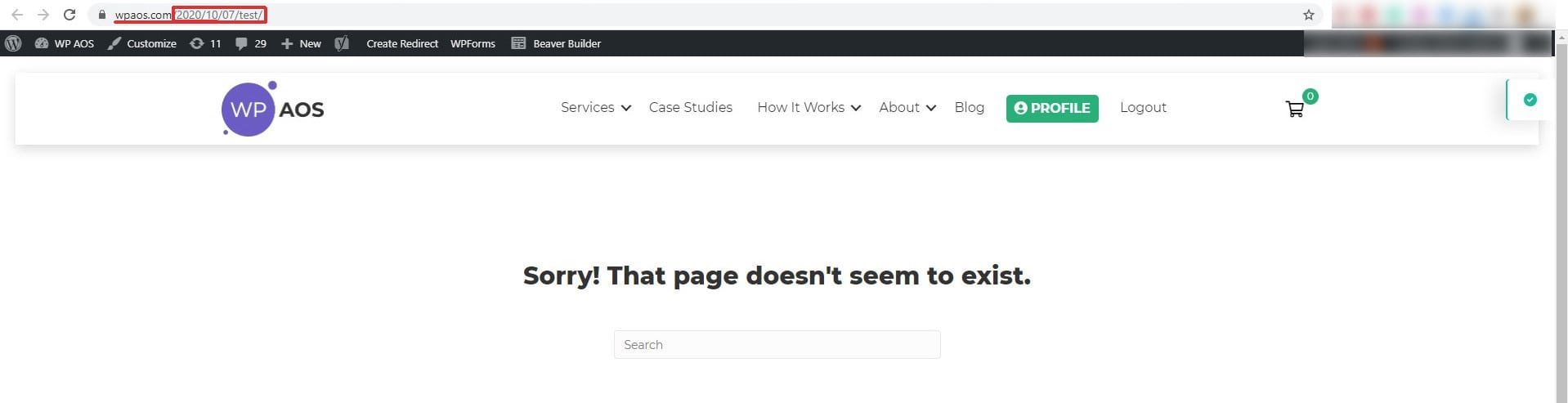Comment réparer l’erreur 404 introuvable dans WordPress
Table des matières
404 n'est pas une nouvelle erreur. Vous l'avez peut-être rencontré plusieurs fois sur Internet. Cependant, le problème commence lorsque vous commencez à faire face à l’erreur. C’est ici que nous discuterons de l’erreur et nous verrons également comment corriger l’erreur 404 non trouvée sur le site WordPress.
Présentation de l'erreur 404
Il existe de nombreuses raisons pour lesquelles vous pourriez voir l’erreur 404 sur votre site WordPress. Cela signifie simplement que le site Web ou l’URL que vous tentez d’ouvrir est introuvable.
Les raisons courantes incluent une erreur de frappe, un problème de permaliens, un problème d'hébergement ou l'un des plugins pourrait vous poser ce problème. Nous verrons comment vous pouvez y remédier.
La première chose à faire est de vous assurer que vous saisissez correctement l’URL. N'oubliez pas de consulter votre site Web en mode navigation privée.
Vous devrez maintenant sauvegarder vos fichiers et votre base de données. Nous apporterons quelques modifications à la base de données. Si vous n'avez pas de sauvegarde, vous risquez de perdre des éléments. Ainsi, votre deuxième travail consiste à effectuer la sauvegarde appropriée de la base de données et des fichiers.
Une fois que vous y êtes, vous êtes prêt à résoudre le problème et à le résoudre avec les méthodes appropriées.
Correction de l'erreur 404 introuvable dans WordPress
Voici quelques-unes des méthodes que vous pouvez essayer. L’un d’eux fonctionnera sûrement pour vous.
Connaître le type d'erreur
Choqué? Oui, il y a une petite différence que vous devez voir.
Vous voyez si le site Web n'est pas trouvé, vous verrez une erreur différente qui est généralement la même. Dans la plupart des cas, vous obtiendrez un logo Google indiquant l'erreur 404 introuvable.
Cependant, si vous pouvez voir votre thème et le nom du site Web, cela signifie qu'il y a un problème avec la page que vous essayez d'ouvrir.
Cette petite chose vous aidera à dépanner le site Web. Si l’intégralité du site Web n’est pas trouvée, il y a de fortes chances qu’il y ait un problème avec la base de données ou l’hébergement.
Si vous avez récemment migré votre hébergement Web, assurez-vous d'avoir modifié l'URL de votre site Web. Cela pourrait causer le problème. De plus, vous devez également vérifier l’orthographe dans la base de données ainsi que dans l’URL que vous écrivez.
Correction des permaliens
La meilleure façon de corriger la plupart des erreurs dans WordPress est de régénérer les permaliens. Les permaliens sont chargés de nommer les liens de la page. Tous ces éléments sont stockés dans le fichier .htaccess du répertoire WordPress.
Si le fichier est corrompu, vous verrez l'une des erreurs dans la plupart des URL. Ce n’est pas une chose difficile à faire. Vous pouvez facilement le réparer en régénérant le fichier .htaccess.
Maintenant, si vous avez accès à votre tableau de bord d’administration WordPress, vous pouvez l’ouvrir et accéder aux permaliens.
En accédant aux permaliens, vous verrez différentes options parmi lesquelles vous pouvez choisir. Ne faites rien et appuyez simplement sur le bouton Enregistrer. Cela régénérera le fichier .htaccess.
D'un autre côté, si vous n'avez pas accès au tableau de bord WordPress, vous pouvez simplement supprimer le fichier .htaccess et rouvrir l'URL.
Le fichier se trouve dans le dossier principal de votre répertoire WordPress. Ouvrez votre gestionnaire de fichiers et ouvrez le répertoire dans lequel vous avez installé WordPress. Dans la plupart des cas, celui-ci est stocké sous le même nom que votre site Web. Vous pouvez rechercher le dossier portant le même nom que votre domaine.
Vous trouverez le fichier .htaccess directement dans le répertoire. Si vous ne le trouvez pas, vous pouvez activer les fichiers cachés. Vous pouvez le faire en accédant à l’option des paramètres. Généralement situé dans le coin supérieur droit du panneau.
Ouvrez l'option des paramètres et cliquez sur « afficher les fichiers cachés » et cliquez sur enregistrer. Cela affichera à nouveau tous les fichiers.
Veuillez noter que cela garantit que vous disposez d’une sauvegarde appropriée de votre site Web WordPress. Si vous n'avez pas la sauvegarde, vous devez la prendre. Vous pouvez également télécharger le fichier .htaccess avant de le supprimer.
Annuler les modifications
Si vous avez récemment apporté des modifications à votre site WordPress, vous pouvez essayer de les annuler. Si vous avez installé un plugin provenant d'une source inconnue, vous verrez ce problème. Certains plugins ont un mauvais code qui pourrait faire planter le site Web ou afficher des erreurs dans des pages spécifiques.
Dans de tels cas, vous pouvez simplement annuler les modifications et corriger l’erreur 404 introuvable. Si vous avez installé un plugin, vous pouvez le désactiver et réessayer pour voir si l'erreur persiste ou non. De la même manière, si vous avez installé un thème, vous pouvez revenir au thème par défaut pour voir s'il corrige.
Vous pouvez également essayer de désactiver tous les plugins et revenir au thème par défaut. Cela résoudra sûrement le problème.
Désormais, cela ne peut être possible que si vous avez accès au panneau WordPress. Et si vous n’avez même pas accès au panneau WordPress ?
Dans de tels cas, vous pouvez accéder à votre gestionnaire de fichiers et modifier le nom du plugin. Cela désactivera automatiquement le plugin. Vous pouvez également supprimer le dossier et le déplacer vers la corbeille.
De la même manière, si vous souhaitez désactiver tous les plugins, vous pouvez changer le nom du dossier « plugin », cela désactivera tous les plugins. La même chose s'applique au thème.
L'erreur de post-changement
Parfois, l’erreur vient du côté WordPress. Si vous pouvez voir le titre ou le menu de votre site Web, l’erreur vient du côté WordPress.
Cela signifie généralement que l'URL de votre publication/page est modifiée ou que vous avez supprimé cette publication. Vous pouvez voir si la publication est disponible et s'il s'agit de la même URL ou non. Dans certains cas, les permaliens peuvent être différents.
Par exemple, si vous venez de migrer votre site Web, les permaliens par défaut commenceront par l'identifiant de la page. Vous pouvez changer le nom. Il s'agit d'une manière courante de corriger cette erreur.
Désormais, si vous modifiez beaucoup l'article ou les pages et que cela modifie également l'URL, vous pouvez installer un plugin de redirection depuis le répertoire WordPress.
Le plugin modifiera automatiquement l'URL des publications modifiées. Vous n'avez donc pas à vous soucier de l'erreur. De plus, vous pouvez également ajouter une redirection manuelle où vous pouvez ajouter l'URL source et l'URL finale. L'utilisateur sera redirigé directement vers cette page.
Certains plugins SEO comme Rank Math offrent également l’option de redirection. Le fait est que vous devez modifier l'URL.
Erreur DNS
DNS signifie serveur de noms de domaine. Lorsque vous pointez le nom de domaine vers votre hébergement, des serveurs de noms sont nécessaires pour le faire. S’il y a des problèmes, vous verrez une erreur 404 sur votre site WordPress. Ainsi, vous pouvez résoudre le problème en accédant aux paramètres DNS.
Vous pouvez généralement essayer de réinitialiser le serveur de noms. Veuillez noter que la propagation DNS prend jusqu'à 48 heures. Si vous venez de le réinitialiser, vous devez attendre au moins 48 heures pour que les modifications prennent effet.
Vous pouvez donc soit attendre 48 heures si vous venez de le changer. Cependant, sinon, vous pouvez sûrement vérifier le DNS pour vous assurer que tout va bien. Assurez-vous simplement que le nom de domaine pointe vers les bons serveurs de noms.
Si vous avez changé d'hébergement, vous devrez également changer les serveurs de noms. Alors, assurez-vous de le changer. Une fois les modifications effectuées, vous pouvez essayer d'actualiser la page. Attendez jusqu'à 48 heures pour que les modifications se propagent.
Assurez-vous de consulter le site Web en mode navigation privée pour supprimer la mémoire cache.
Problème d'hébergement
Si aucune des solutions ci-dessus ne résout votre problème, vous pouvez sûrement essayer de contacter votre fournisseur d'hébergement ou votre registraire de nom de domaine. Parfois, le problème vient de leur côté. Il s’agit d’un scénario très rare dans lequel une telle chose pourrait se produire.
Dans la plupart des cas, les méthodes ci-dessus corrigeront l’erreur 404 non trouvée dans WordPress. Toutefois, si rien ne fonctionne, vous pouvez sûrement contacter le support. Ils vous aideront.
Cela étant dit, si vous utilisez CDN, vous pouvez également consulter le site Web du CDN.
Mot de la fin
Pour conclure, voici quelques-unes des façons de corriger l’erreur 404 non trouvée dans WordPress. Vous pouvez tous les essayer un par un. L’un d’eux fonctionnera sûrement et l’erreur disparaîtra. Assurez-vous de consulter le site Web en mode navigation privée. Cela garantira que le cache est vidé. Si vous ne l'effacez pas, le site Web sera chargé à partir de la mémoire cache elle-même. Par conséquent, vous pouvez l’essayer en mode navigation privée. Si vous utilisez un plugin de cache pour WordPress, assurez-vous d'effacer les mémoires. Cela garantira que le nouveau site Web sera proposé aux nouveaux visiteurs sans aucun problème. Par conséquent, l’erreur ne sera pas affichée.